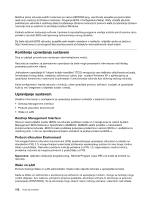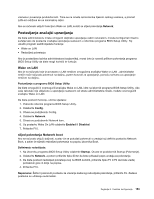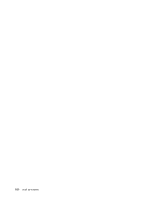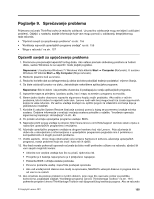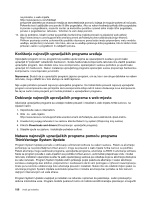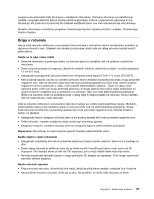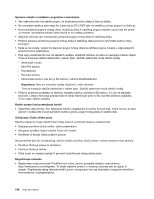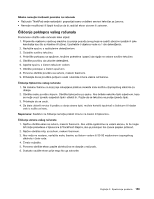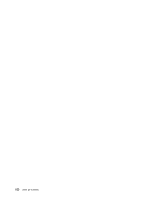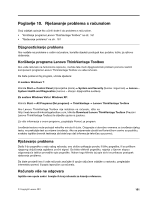Lenovo ThinkPad L420 (Bosnian) User Guide - Page 174
Korištenje najnovijih upravljačkih programa uređaja
 |
View all Lenovo ThinkPad L420 manuals
Add to My Manuals
Save this manual to your list of manuals |
Page 174 highlights
ne pokreće, s web-mjesta http://www.lenovo.com/hddtest preuzmite datoteke za stvaranje medija za samotestiranje pomoću kojega je moguće pokrenuti računalo. Pokrenite test i zabilježite sve poruke ili šifre pogrešaka. Ako se nakon testiranja prikažu šifre pogrešaka ili poruke o pogreškama, nazovite centar za korisničku podršku i pored sebe imajte šifre pogrešaka, poruke o pogreškama i računalo. Tehničar će vam dalje pomoći. 14. Ako je potrebno, lokalni centar za podršku korisnicima možete pronaći na sljedećoj web-adresi: http://www.lenovo.com/support/site.wss/document.do?sitestyle=lenovo&lndocid=migr-4hwse3. Prilikom pozivanja centra za korisničku podršku obavezno pored sebe imate pripremljenu vrstu modela uređaja, serijski broj i računalo. Isto tako, ako se na uređaju prikazuju šifre pogrešaka, bilo bi dobro imati prikazan zaslon s pogreškom ili zabilježiti poruku. Korištenje najnovijih upravljačkih programa uređaja Upravljački programi oni su programi koji sadrže upute kojima se operacijskom sustavu govori kako upravljati ili "pokretati" određenim hardverom. Svaka hardverska komponenta računala ima vlastiti poseban upravljački program. Ako dodate neku novu komponentu, operacijskom sustavu potrebno je uputiti kako upravljati tim hardverom. Nakon instalacije upravljačkog programa operacijski sustav prepoznaje hardversku komponentu i razumije kako je koristiti. Napomena: Budući da su upravljački programi zapravo programi, oni se, kao i sve druge datoteke na vašem računalu, mogu oštetiti te u tom slučaju ne raditi ispravno. Nije uvijek potrebno preuzeti najnovije upravljačke programe. No trebali biste preuzeti najnoviji upravljački program za komponentu ako primijetite da ta komponenta lošije radi ili nakon dodavanja nove komponente. Na taj se način može provjeriti je li možda problem u upravljačkom programu. Dobivanje najnovijih upravljačkih programa s web-mjesta Ažuriranje upravljačke programe za uređaje možete preuzeti i instalirati s web-mjesta tvrtke Lenovo, na sljedeći način: 1. Uspostavite vezu s internetom. 2. Idite na web-mjesto http://www.lenovo.com/support/site.wss/document.do?sitestyle=lenovo&lndocid=tpad-matrix. 3. Unesite broj svojeg računala ili na zaslonu kliknite Detect my system (Prepoznaj moj sustav). 4. Kliknite Downloads and drivers (Preuzimanja i upravljački programi). 5. Slijedite upute na zaslonu i instalirajte potreban softver. Nabava najnovijih upravljačkih programa pomoću programa ThinkVantage System Update Program System Update pomaže u održavanju ažiriranosti softvera na vašem sustavu. Paketi za ažuriranje pohranjuju se na poslužiteljima tvrtke Lenovo i mogu se preuzeti s web-mjesta tvrtke Lenovo za podršku. Paketi ažuriranja mogu sadržavati programe, upravljačke programe, ažuriranja za BIOS ili ažuriranja softvera. Kada se program poveže s web-mjestom za podršku tvrtke Lenovo, automatski prepoznaje vrstu i model računala, instalirani operacijski sustav te jezik operacijskog sustava pa određuje koja su ažuriranja dostupna za vaše računalo. Program System Update zatim prikazuje popis paketa za ažuriranje i svako ažuriranje svrstava u kategoriju kao kritično, preporučeno i neobavezno da bi vam pomogao u njihovom razumijevanju. Imate punu kontrolu odabira koja ćete ažuriranja preuzeti i instalirati. Nakon što ste odabrali željeni paket za ažuriranje program System Update automatski preuzima i instalira ažuriranja bez potrebe za bilo kakvom daljnjom intervencijom od vaše strane. Program System Update unaprijed je instaliran na računalu i spreman za pokretanje. Jedini preduvjet je aktivna internetska veza. Program možete pokrenuti ručno ili možete koristiti značajku planiranja i omogućiti 156 Vodič za korisnike